Настройки - Внешний вид
1. В этом разделе настроек можно изменить внешний вид компонентов и их свойства.
Расположение карт и вкладок

2. Приложение можно условно разделить на два блока - блок карт и блок результатов. В блоке карт отображаются построенные карты, в блоке результатов - рассчитанные данные и статистика. Можно настроить отображение этих блоков по отношению к друг другу. Доступны следующие настройки:

Компьютерный (1 столбец)
Компьютерный (2 столбца)
Планшетный
По умолчанию используется стиль - Компьютерный (2 столбца).
3. Компьютерный вариант (1 столбец). Подходит для компьютеров с портретной ориентацией экрана (рис. 1.). Карты в этом режиме будут располагаться в один столбец, остальное место будет занято блоком результатов. Этот режим подходит для небольших экранов компьютеров, на которых не уместится 2 столбца карт - нетбуки и подобные им.
4. Компьютерный вариант (2 столбца). Этот режим будет удобен для мониторов с портретной ориентацией экрана(рис. 2). Карты в этом режиме будут располагаться в два столбца, остальное место будет занято блоком результатов.
5. Планшетный вариант подходит для устройств с портретной ориентацией. Блоки карт и блок результатов равны по ширине(рис. 3).

Показывать подсказки
6. Подсказки появляются, если удерживать курсор мыши на некоторых элементах программы. Подсказки привязаны к значимым элементам интерфейса, чтобы разобраться с ними в начале знакомства с приложением. Спустя некоторое время, за ненадобностью, они могут быть отключены. На выбор здесь два варианта:
Показывать
Не показывать
По умолчанию они включены, установлено - Показывать.
Обозначение планет в круговых картах
7. В картах, где Зодиак представлен в виде окружности, имеется возможность выбрать то, как будут отображаться планеты: в виде текстовых сокращений (Su, Mo и т.д.) или в виде графических иконок. Последнее актуально для тех, кто стал заниматься ведической астрологией после западной. В выпадающем списке доступны две настройки.
Текстовые - Su, Mo ..
Иконки
По умолчанию установлено - Текстовые - Su, Mo ..
Знак Зодиака в квадратных картах
8. Дома в картах квадратного типа также могут обозначаться при помощи символов знаков Зодиака. В случае северного типа эти символы является обязательным элементом карты, а в случае южного их можно отключить. В выпадающем списке доступны три настройки:
Иконка
Цифра
Не показывать
По умолчанию установлено - Не показывать
Правый угол дома в южном стиле
9. В карте южного стиля можно выводить дополнительные сведения о знаке. Это может быть как номер дома, так и баллы Аштакаварги. Также можно скрыть этот элемент. В выпадающем списке доступны три настройки:
Номер дома
Баллы Аштакаварги
Не показывать
По умолчанию установлено - Баллы Аштакаварги
Цвет Специальных лагн
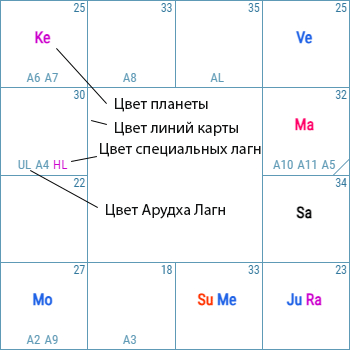
10. Можно поменять цвет Специальных лагн в карте. Нужно выбрать нужный цвет из выпадающего списка, нажать кнопку Применить или перезагрузить страницу.
Цвет Арудха Лагн
11. Можно поменять цвет Арудха Лагн в карте. Нужно выбрать нужный цвет из выпадающего списка, нажать кнопку Применить или перезагрузить страницу.
Цвет линий карты
12. Можно поменять цвет линий, из которых нарисована карта - линии её контура и линии домов карты. Нужно выбрать нужный цвет из выпадающего списка, нажать кнопку Применить или перезагрузить страницу.
Цвет планет
13. Можно поменять цвет каждой из планет в картах, выбрав нужный цвет из выпадающего списка. Чтобы применить эти настройки, нужно нажать кнопку Применить или перезагрузить страницу.
Поделиться
Поделитесь этим материалом в соцсетях
Подписка на новости
Подпишитесь, чтобы узнать о новых материалах нашего сайта



















